
हे त्या लोकांचे आणखी एक पोस्ट आहे जे known स्विचर as या नावाने ओळखले जाते, जे वापरकर्ते दुसर्या प्लॅटफॉर्मवर बदलतात आणि या प्रकरणात त्यांनी त्यांचे नवीन प्लॅटफॉर्म मॅक असल्याचे निश्चित केले आहे. जर एखादा वापरकर्ता विंडोजमधून ओएस एक्सवर आला तर आपण त्या साठी कळेल एक प्रोग्राम स्थापित करा आपल्याला त्याच्या इंस्टॉलरवर डबल क्लिक करावे लागेल, परंतु मॅकचे काय? विंडोज प्रमाणेच आहे का? टर्मिनल वापरुन प्रोग्राम स्थापित केले आहेत का? सुदैवाने, शेवटचा पर्याय मॅकवर कमी किंवा काही उपयोगाचा नाही.
आम्ही मॅक वर तीन वेगवेगळ्या मार्गांनी अनुप्रयोग स्थापित करू शकतो, परंतु प्रत्येक अनुप्रयोग एका प्रकारे स्थापित करतो. याचा अर्थ असा आहे की जेव्हा आम्ही एखादा अनुप्रयोग डाउनलोड करतो तेव्हा आम्ही केवळ विकसकांनी आपल्याद्वारे ऑफर करतो त्या मार्गाने स्थापित करू शकतो. खाली आपण स्पष्ट केले आहे प्रत्येक प्रकारचा अनुप्रयोग कसा स्थापित करावा, तसेच कोणताही शोध काढूण न ठेवता हे विस्थापित करण्याचा उत्तम मार्ग आहे.
मॅकवर अनुप्रयोग कसे स्थापित करावे
मॅक अॅप स्टोअर वरून
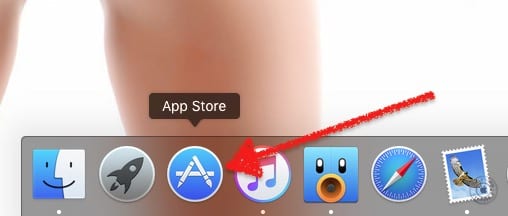
Appleपलने ओएस एक्ससाठी Storeप स्टोअरचा समावेश केल्याला बरीच वर्षे झाली आहेत. हे अॅप्लिकेशन स्टोअर म्हणून ओळखले जाते मॅक अॅप स्टोअर आणि डीफॉल्टनुसार सिस्टम सुरू होताच ते गोदीमध्ये आहे. मॅक अॅप स्टोअरमधून अनुप्रयोग स्थापित करणे या चरणांचे अनुसरण करण्याइतके सोपे आहे:
- तार्किकदृष्ट्या, या पद्धतीची पहिली पायरी मॅक अॅप स्टोअर उघडणे असेल, म्हणून आम्ही डॉकमधील त्याच्या चिन्हावर क्लिक करा. जर आम्ही ते काढले असेल तर आम्ही त्यावरून मॅक अॅप स्टोअर उघडू शकतो Launchpad किंवा अनुप्रयोग फोल्डरमध्ये याचा शोध करून.
- पुढे, आपल्या वरच्या उजव्या बाजूला असलेल्या बॉक्समधून शोध घेऊ. टीपः आपण स्वरुपाचा वापर करुन विस्ताराद्वारे शोध घेऊ शकता ".अवी" (अवतरण समाविष्ट), प्रत्येक प्रकरणातील इच्छित विस्तारामध्ये "एव्हीआय" बदलणे.
- प्राप्त झालेल्या परिणामांमधून आम्ही आमच्या आवडीनिवडी निवडतो. आम्ही एखाद्या निकालावर क्लिक केल्यास आम्हाला अर्जाबद्दल अधिक माहिती दिसू शकते, तसेच आम्ही पैसे कशासाठी खर्च करणार आहोत ते पहा (जर त्यात समाकलित खरेदी समाविष्ट असेल तर).
- शेवटी, आम्ही अर्जाची भरपाई केली असल्यास त्याच्या किंमतीवर क्लिक करा किंवा ते विनामूल्य असल्यास "मिळवा". बटण मजकूर "स्थापित अॅप" वर बदलेल आणि आम्ही त्यावर क्लिक करून आमच्या खरेदीची किंवा डाउनलोडची पुष्टी करू.
- आम्ही प्रतीक्षा करतो आणि andप्लिकेशन डाउनलोड आणि स्थापित केल्यानंतर आम्ही ते folderप्लिकेशन फोल्डर वरुन उघडू शकतो Launchpad किंवा स्पॉटलाइटसह शोधत आहे.
इंस्टॉलर अॅप्स
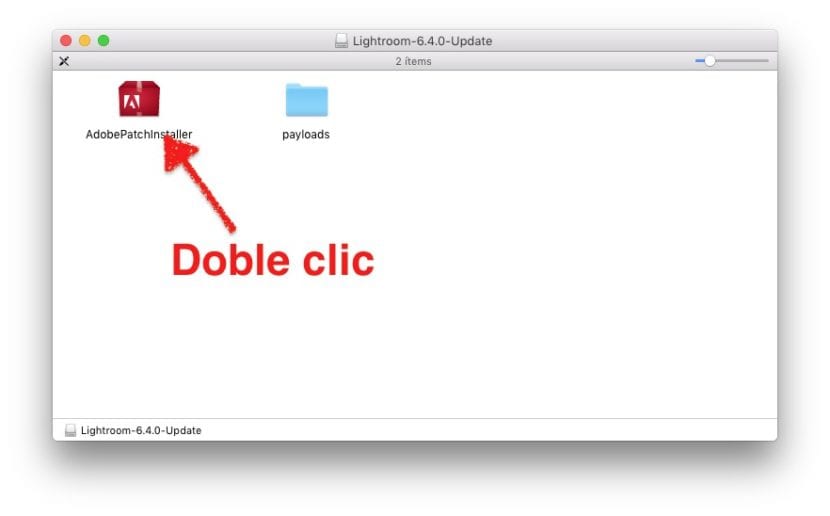
विंडोज प्रोग्रामच्या स्थापनेची सर्वात जवळची गोष्ट येथे आढळू शकते इंस्टॉलर समाविष्ट करणारे अनुप्रयोग. या प्रकारचे अनुप्रयोग सहसा पुढील बिंदूत आपल्याला दिसण्यापेक्षा काही जटिल असतात परंतु नेहमीच असे होत नाही.
Installप्लिकेशन स्थापित करण्यासाठी ज्यामध्ये त्याच्या स्वत: च्या इंस्टॉलरचा समावेश आहे आम्ही फक्त करावे लागेल त्यावर डबल क्लिक करा आणि विंडोजमध्ये असल्याप्रमाणे सूचनांचे अनुसरण करा. प्रक्रियेत आम्ही आपल्याला ते कुठे स्थापित करावे हे सांगू शकतो, जर ते आमच्यासाठी असेल किंवा संगणकावर प्रवेश केलेल्या सर्व वापरकर्त्यांसाठी आणि कदाचित काही अधिक सेटिंग्ज. सामान्य गोष्ट म्हणजे सर्व चरण स्वीकारणे, परंतु आमच्याकडे अनेक विभाजने किंवा अनेक हार्ड ड्राइव्ह असल्यास ती कुठे स्थापित करावी हे आम्ही आपल्याला सांगू शकतो.
एक्जीक्यूटेबलला folderप्लिकेशन्स फोल्डरमध्ये ड्रॅग करा
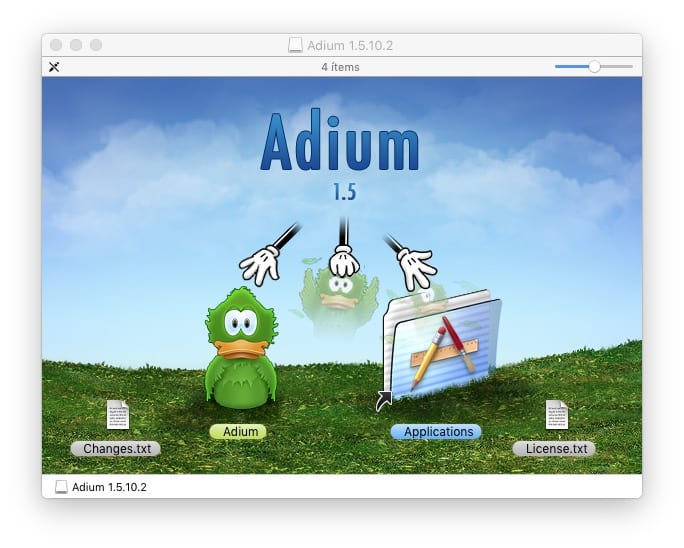
आम्हाला जे सर्वात सामान्यपणे आढळेल ते म्हणजे कार्यान्वित करण्यायोग्य अनुप्रयोग. एक्जीक्यूटेबल प्लिकेशन हा प्रोग्राम सारखा असतो जो सर्व एकाच फोल्डरमध्ये समाविष्ट असतो, परंतु हे फोल्डर एक्झिक्युटेबल फाइल आहे जर आम्ही डबल क्लिक केले तर प्रोग्राम सुरू करेल त्याच्या चिन्हावर. आम्ही पॅकेजमधील फाइल्समध्ये प्रवेश करू शकतो परंतु याची शिफारस केली जात नाही.
त्यामध्ये असलेल्या फोल्डरमधून या प्रकारचा अनुप्रयोग लाँच केला जाऊ शकतो, म्हणून काहीवेळा तो स्थापित करणे आवश्यक नसते. पण आम्ही ते कुठे ठेवू? मॅक वर आहे अनुप्रयोग फोल्डर आणि या प्रकारचे एक्झिक्युटेबल जतन करण्यासाठी ही सर्वोत्तम जागा आहे. खरं तर, सिस्टमवर असा अनुप्रयोग स्थापित करणे हे folderप्लिकेशन्स फोल्डरमध्ये ठेवणे इतके सोपे आहे.
जर कोणत्याही कारणास्तव, आम्हाला अनुप्रयोग फोल्डरच्या बाहेर अनुप्रयोग जतन करायचा असेल आणि त्यामध्ये सेव्ह करणे अधिक चांगले असेल, जेव्हा आम्ही अनुप्रयोग उघडण्यासाठी दोनदा क्लिक केले तर ते आपल्याला संदेश दर्शवेल असे काहीतरी «अनुप्रयोग फोल्डरमध्ये नाही. हलवा? ". या प्रकरणांमध्ये, स्वीकारणे चांगले.
मॅकवरील अॅप्स कसे विस्थापित करावे
OS X हे खिडक्यासारखे नाही. मॅकमध्ये, मायक्रोसॉफ्ट ऑपरेटिंग सिस्टममध्ये रेजिस्ट्रीच्या कितीही नोंदी किंवा उरलेल्या उरलेल्या नाहीत, म्हणून सॉफ्टवेअरची विस्थापना अधिक स्वच्छ आहे. किंवा अनुप्रयोग विस्थापित करण्यासाठी विभागासाठी नियंत्रण पॅनेल शोधणे देखील आवश्यक नाही, परंतु प्रोग्राम विस्थापित करण्यासाठी फक्त खालील दोन चरण करा:
- आम्ही अॅप्लीकेशन चिन्ह कचर्यामध्ये ड्रॅग करतो.
- आम्ही कचरा रिकामा करतो.
- पर्यायी: सिस्टम रीबूट करा. स्थापनेच्या वेळी काही विस्तार स्थापित केलेले ऑडिओ-संबंधित सॉफ्टवेअर विस्थापित करताना हे कार्य करू शकते.
AppCleaner

परंतु ऑपरेटिंग सिस्टम स्वतःच स्वच्छ असल्यामुळे याचा अर्थ असा होत नाही की आपण त्याच्या स्वच्छतेत खोलवर जाऊ शकत नाही. मी नावाचा अनुप्रयोग वापरतो AppCleaner. अॅप्लिनर सारखे अनुप्रयोग काय करतात ते अनुप्रयोगाशी संबंधित फायली शोधणे आणि कार्यवाही करण्यायोग्य फायलीसह त्या हटविणे होय. आपण स्क्रीनशॉटमध्ये पाहू शकता की, आम्ही अनुप्रयोग विस्थापित करतो तेव्हा सिस्टममध्ये काही अतिरिक्त फायली राहू शकतात, परंतु आम्हाला त्यांची आवश्यकता नसल्यास ती का ठेवू?
जर मी Cपक्लीनर बद्दल बोलत आहे आणि इतर अनुप्रयोगांबद्दल नाही तर असे आहे कारण या ओळी लिहिण्याच्या वेळी हा एक पर्याय आहे विनामूल्य आहे आणि बहुतेक फायली काढून टाकणार्यापैकी हे एक आहे. त्याकडे एक बुद्धिमान पर्याय देखील आहे ज्यामध्ये आम्ही एखादे चिन्ह कचर्यामध्ये ड्रॅग केल्यास आणि ते अतिरिक्त फायली हटवू शकते, तर ते उघडेल आणि आम्हाला त्या काढून टाकण्याची शक्यता ऑफर करेल. मी सहसा असे म्हणतो की हे Appleपल विसरलेले विस्थापक आहे (एक वाक्य जे मी दुसर्या तत्सम अनुप्रयोगातून घेतलेले आहे - Zपॅझॅपर-, परंतु ते विनामूल्य नाही).
आपले स्वत: चे विस्थापक वापरत आहे
त्याचप्रमाणे ज्या अनुप्रयोगांचे स्वत: चे इंस्टॉलर असतील, त्या देखील असतील आपले स्वत: चे विस्थापक. मी केलेल्या चाचण्यांमधून, आम्हाला मॅकवरील सॉफ्टवेअर विस्थापित करायचे असल्यास हा पर्याय सर्वात विश्वासार्ह आहे, परंतु आम्ही असेही विचारू शकतो की काही कारणास्तव सिस्टीममध्ये काही अवशेष सोडण्याचा हेतू आहे. मी सहसा माझ्यावर विश्वास ठेवतो आणि आजपर्यंत मला कोणतीही समस्या आली नाही. याव्यतिरिक्त, आम्हाला अॅडोब फ्लॅश प्लेयर सारख्या इतर प्रकारच्या सॉफ्टवेअरसाठी विस्थापक सापडतील ज्यावर आज खूप टीका होत आहे.
आपल्याकडे काही प्रश्न आहेत किंवा आपल्याकडे एक चांगली सूचना आहे?
मला अॅपक्लीनर आवडते